
תוכן עניינים:
- מְחַבֵּר John Day [email protected].
- Public 2024-01-30 09:14.
- שונה לאחרונה 2025-01-23 14:46.


ניתן להשתמש בקלות במתג הטיה בסיסי זה SW-520D כדי לזהות כיוון. בתוך הפחית יש כדור שיוצר מגע עם הסיכות כאשר המארז זקוף. הטה את המארז והכדורים לא נוגעים, ובכך לא יוצרים חיבור.
חיישן ההטיה מאפשר לזהות כיוון או נטייה. הוא מזהה אם החיישן זקוף לחלוטין או אם הוא מוטה. במדריך זה נלמד כיצד פועל חיישן הטיה וכיצד להשתמש בו עם לוח Arduino לזיהוי תנועה. נשתמש במודול פיזו כדי להשמיע צליל בכל פעם שהמתג יוצר קשר.
צפה בסרטון הדגמה.
שלב 1: מה שאתה צריך


ארדואינו UNO (או כל ארדואינו אחר)
חיישן הטייה SW-520D
מודול פיזו
LED אדום
נגד 1K אוהם
חוטי מגשר
לוח לחם
תוכנית Visuino: הורדת Visuino
שלב 2: המעגל

- חבר את סיכת מודול Piezo [-] לסיכה של Arduino [GND]
- חבר את סיכת מודול Piezo [+] לסיכה של Arduino [5V]
- חבר את סיכת מודול Piezo [S] לסיכה הדיגיטלית של Arduino [7]
- חבר את סיכת ההטייה [1] של Tilt לסיכה של Arduino [5V]
- חבר את סיכת ה- sesnsor Tilt [1] לסיכה הדיגיטלית של Arduino [8] ולנגד.
- חבר את הצד השני של הנגד לסיכה של Arduino [GND]
- חבר פין חיובי LED לסיכה דיגיטלית של Arduino [7]
- חבר פין שלילי LED לסיכת Arduino [GND]
שלב 3: הפעל את Visuino ובחר את סוג הלוח של Arduino UNO


כדי להתחיל לתכנת את Arduino, יהיה עליך להתקין את Arduino IDE מכאן:
שים לב שיש כמה באגים קריטיים ב- Arduino IDE 1.6.6. הקפד להתקין 1.6.7 ומעלה, אחרת הוראה זו לא תעבוד! אם לא עשית בצע את השלבים במדריך זה להגדרת ה- Arduino IDE לתכנת Arduino UNO! יש להתקין גם את Visuino: https://www.visuino.eu. התחל את Visuino כפי שמוצג בתמונה הראשונה לחץ על כפתור "כלים" ברכיב Arduino (תמונה 1) ב- Visuino כאשר מופיע הדיאלוג, בחר "Arduino UNO" כפי שמוצג בתמונה 2
שלב 4: ב- Visuino הוסף וחבר רכיבים


- הוסף רכיב "ממיר דיגיטלי (בוליאני) (לא)"
- חבר את סיכה דיגיטלית של Arduino [8] לפין רכיב "Inverter1" [In]
- חבר את פין הרכיב "Inverter1" [החוצה] לסיכה של Arduino Digital [7]
שלב 5: צור, הידור והעלה את קוד הארדואינו


ב- Visuino, הקש F9 או לחץ על הלחצן המוצג בתמונה 1 כדי ליצור את קוד הארדואינו, ופתח את מזהה Arduino
ב- Arduino IDE, לחץ על כפתור העלאה, כדי לאסוף ולהעלות את הקוד (תמונה 2)
שלב 6: שחק
אם אתה מפעיל את מודול ה- Arduino UNO ולחץ על חיישן חיישן הכוח, אתה אמור לראות מספר משתנה בתצוגת OLED ונורית ירוקה אמורה להידלק, אך כאשר אתה פוגע בגבול הנורית האדומה אמורה לזרוח.
מזל טוב! סיימת את הפרויקט שלך עם Visuino. מצורף גם פרויקט Visuino שיצרתי עבור Instructable זה, אתה יכול להוריד אותו כאן ולפתוח אותו ב- Visuino:
מוּמלָץ:
הטיית LEGO Maze With Micro: bit: 9 שלבים

הטיית מבוך לגו עם מיקרו: ביט: אין זה סוד שהלגו מהממת, ואין דבר שאנחנו אוהבים יותר מאשר להוסיף קצת אלקטרוניקה מהנה לערכות הלגו שלנו כדי להפוך אותן למדהימות עוד יותר. למבוך לגו שלנו יש ידיות בשני הצדדים המאפשרים לך להטות את החצי העליון ולתמרן כדור
הטיית רכב דגם RC: 21 שלבים (עם תמונות)

רכב דגם RC הטיה: דגם זה הוא רכב הטיה 1/10 עם שני גלגלים קדמיים והנעה אחורית אחת; נגזר מדגם חשמלי RC Arrma Vortex 1/10 ששימש את שלדת האלומיניום והסיר את כל החלק האחורי שבו הניח את המנוע החשמלי ותחתיתו
כדור כדור טניס שולחן LED: 16 שלבים (עם תמונות)

כדור כדור טניס שולחן LED: רקע אחורה לאחר שבניתי לוח שטוח של כדורי טניס שולחן לפני זמן מה, התחלתי לתהות אם אפשר יהיה ליצור לוח תלת מימד מכדורי טניס שולחן. בשילוב עם העניין שלי בעשיית " אמנות " מצורות גיאומטריות שחוזרות על עצמן אני
כדור כדור החתול: 9 שלבים (עם תמונות)

יריית כדורי חתול: חומרים הדרושים 1 x חיישן RFID/ מרחוק 1 x Arduino uno2 x DC מנועים 1 x 180 servo 1 x 360 servomult חוטים קופסא/ מיכל לבניית צינור פרויקט להזנת הכדור דרך
שולחן כדור -כדור אוטונומי: 5 שלבים (עם תמונות)
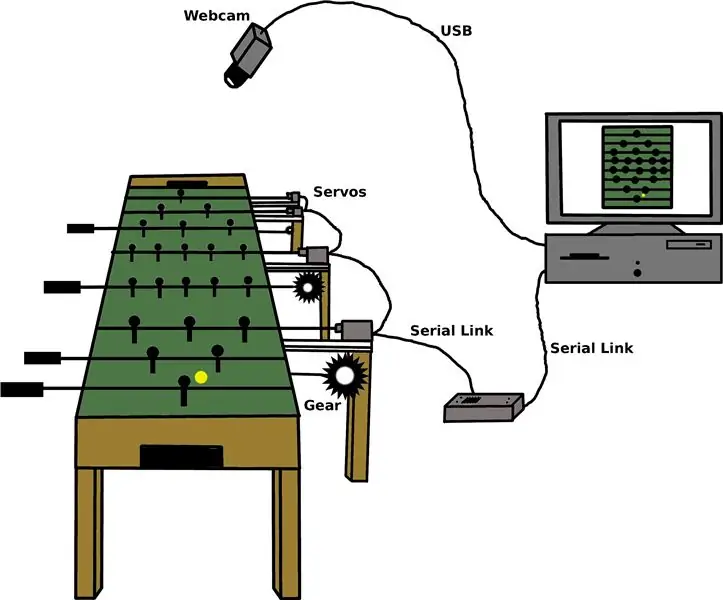
שולחן כדור -כדור אוטונומי: מטרת הפרויקט העיקרית הייתה השלמת אב טיפוס עובד לשולחן כדור -כדור -אוטונומי (AFT), שבו שחקן אנושי עומד מול יריב רובוטי. מנקודת המבט האנושית של המשחק, שולחן הכדורגל דומה מאוד לשולחן רגיל. השחקן
